Java是一门面向对象编程语言,不仅吸收了C++语言的各种优点,还摒弃了C++里难以理解的多继承、指针等概念,因此Java语言具有功能强大和简单易用两个特征。Java语言作为静态面向对象编程语言的代表,极好地实现了面向对象理论,允许程序员以优雅的思维方式进行复杂的编程。


JDK压缩包链接:https://pan.baidu.com/s/1yyPlSS2Gu7O-RV3oZsY-Yw
提取码:e22q
首先拷贝压缩包,给它解压,然后点击其中的程序进行安装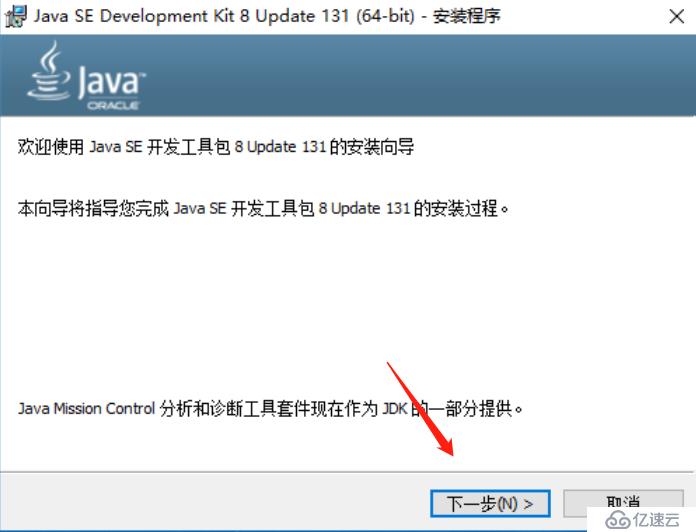
选择下载路径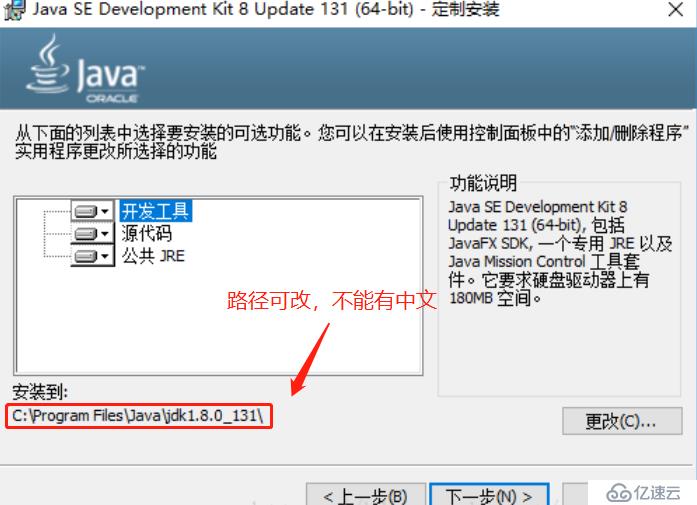
等待加载进度,我们将java安装到C盘的JAVA目录下的jdk中,如图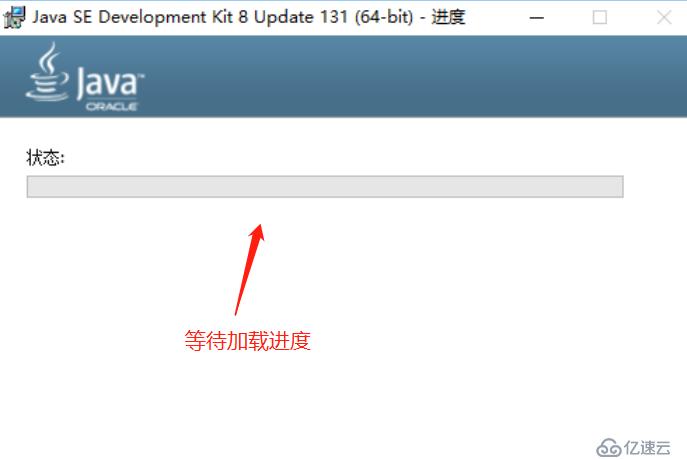
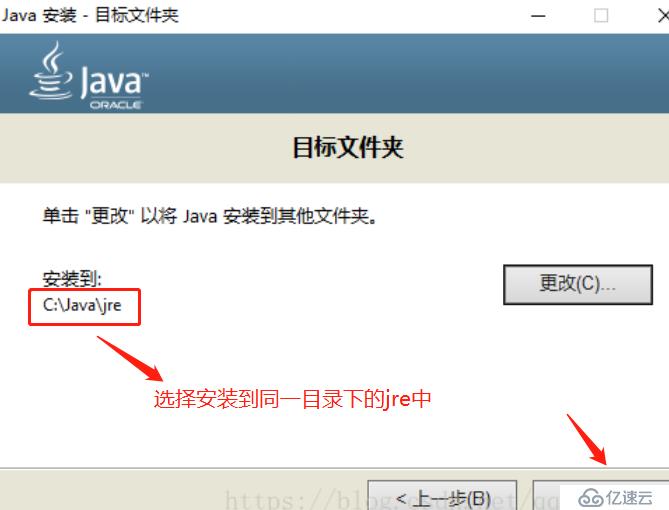
安装完成后即可关闭
相信大家也有疑惑,我怎么看不见Java的快捷方式图标呢,为什么我的桌面没有Java程序呢,现在让我来告诉你答案。作为开发学习者,我们忽略了一个重要的东西,java是一个开源平台不是提供音频、聊天的平台(这只是我个人的看法)。简单来说,JDK是一款非常强大的工具集,我们要使用Java的话就需要安装一些支持Java编程软件eclipse、intellj idea等。然后我们进入正题,来配置环境变量。
首先右击我的电脑——高级系统设置->环境变量->新建系统变量->将新建系统变量添加到path里面去。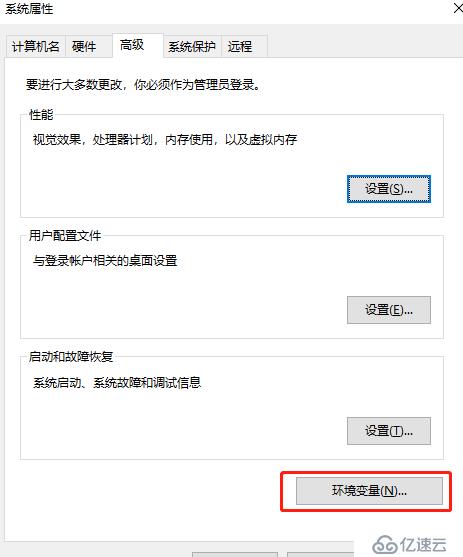
java的安装路径包不要搞混了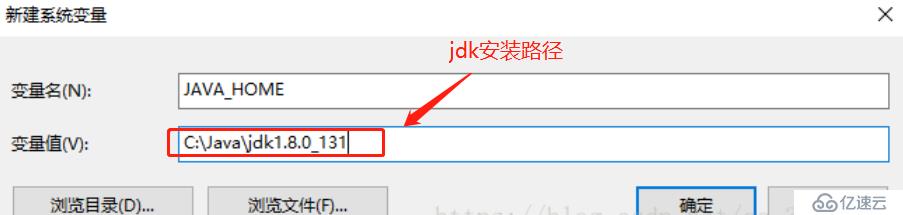
新建classPATH变量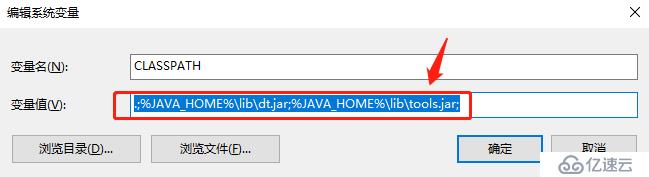
点击PATH,添加进来两个变量
完成了之后需要一步一步点确定,直到确定完成才可以说环境变量配置完成。不然的话,就需要重新配置。就好比写Word的时候搞忘了保存而直接关闭,但是word比较人性化退出时候有提示,这个的话需要大家有耐心的做完每一步工作。科普一下,我们如何做到不点击QQ程序图标,就做到命令行打开QQ?找到QQ所在文件夹的bin目录,复制其路径将它添加到Path变量中。由此可得,其他程序亦是如此。
打开cmd,输入命令,发现配置成功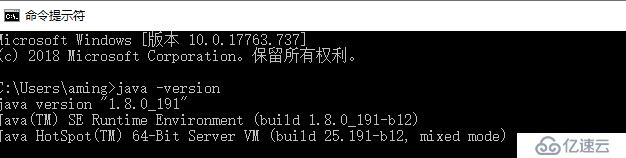
链接:https://pan.baidu.com/s/1MGZnqumCCyW9ky1IX23NIA
提取码:q3ot
打开软件,点next
选择存储路径,不要有中文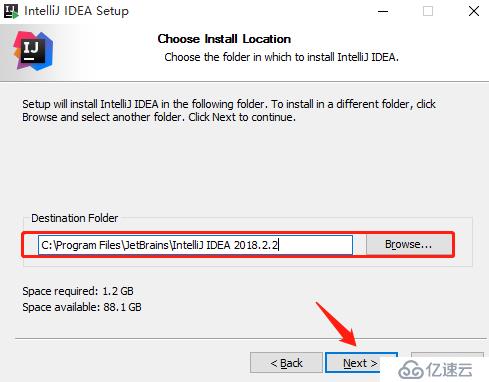
选择创建64位桌面快捷键,选择java,点击下一步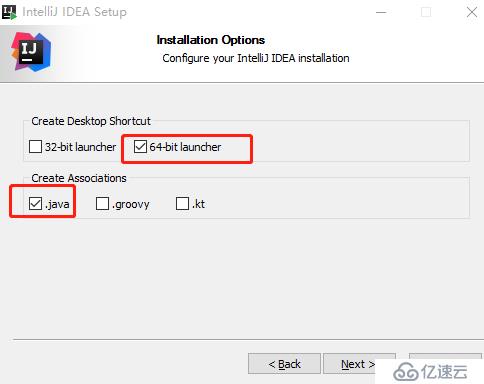
直接进行安装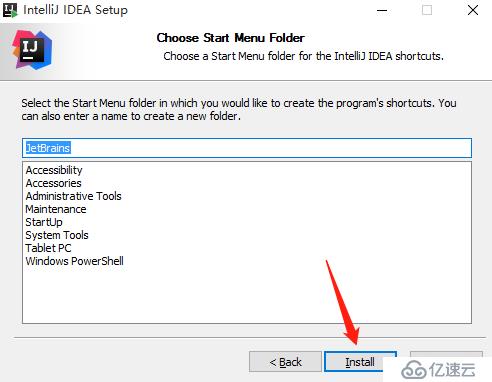
等待安装进度条满了后,直接点完成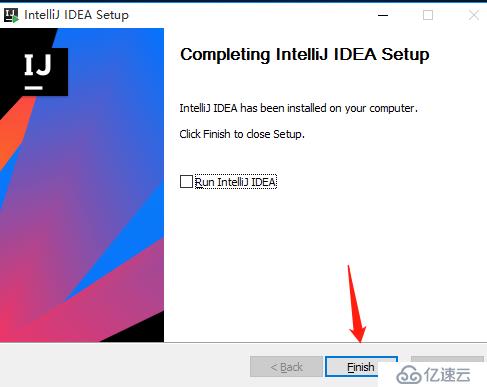
我们现在来进行注册码输入,点开桌面生成的软件图标,然后选择第二个,点击ok
选择接收协议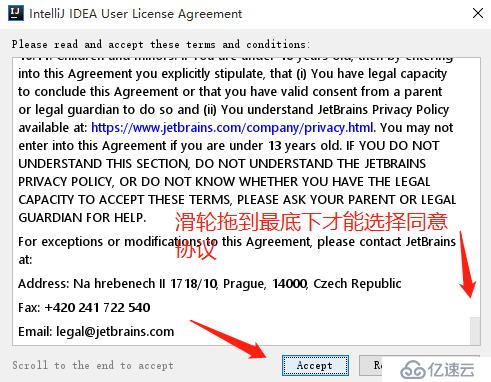
选择不发送数据(无关紧要,不需发送)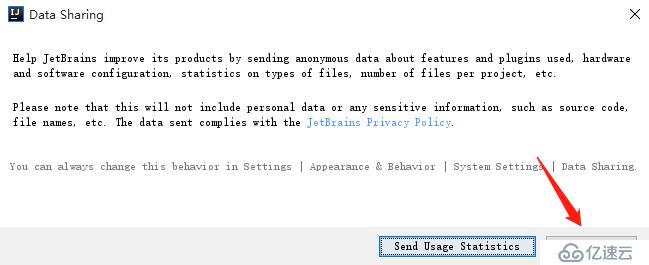
在跳出来的页面选择跳过提醒和默认设置
选择注册码激活,将注册码输入进框中(字体呈现绿色即输入正确),点ok。注册码提取链接:https://pan.baidu.com/s/1EVlHHoNS_CZziRX-ComksA 提取码:913m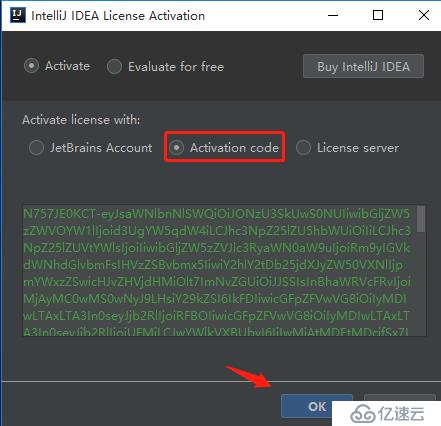
随机页面进行加载初始化,点击创建新工程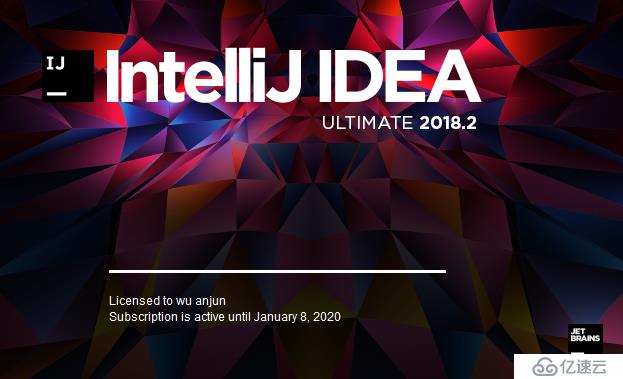
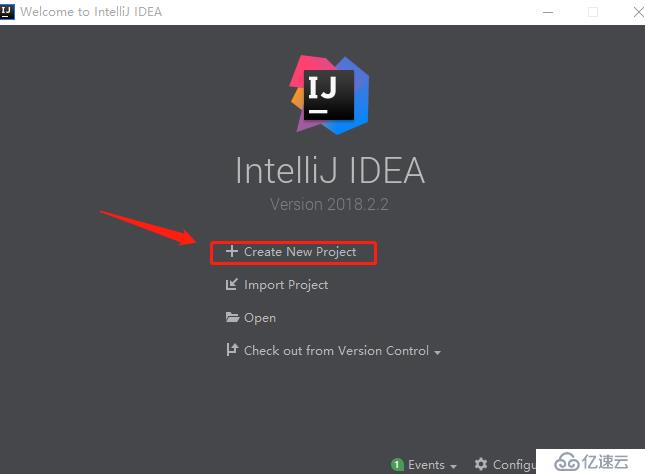
选择 jdk 的安装路径所在位置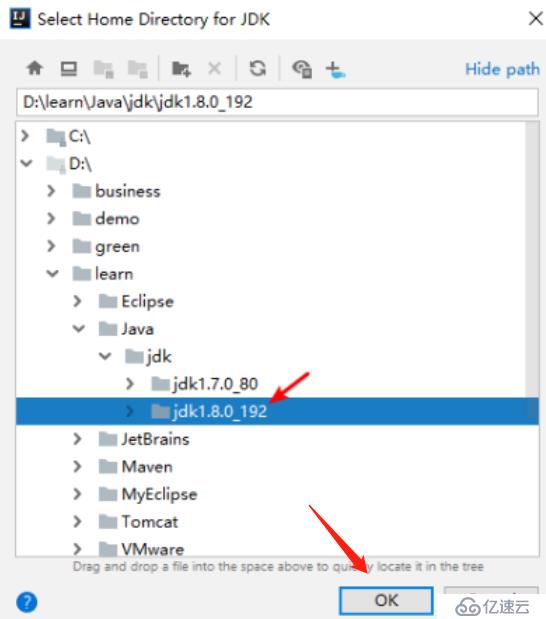
点击ok后,点next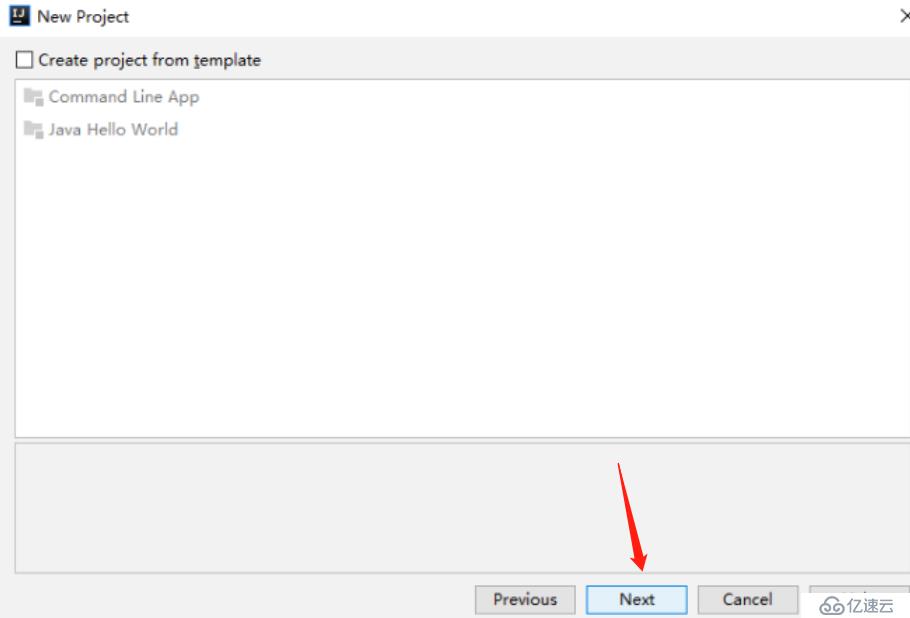
给创建的工程起一个名字和工程所在位置,点击finish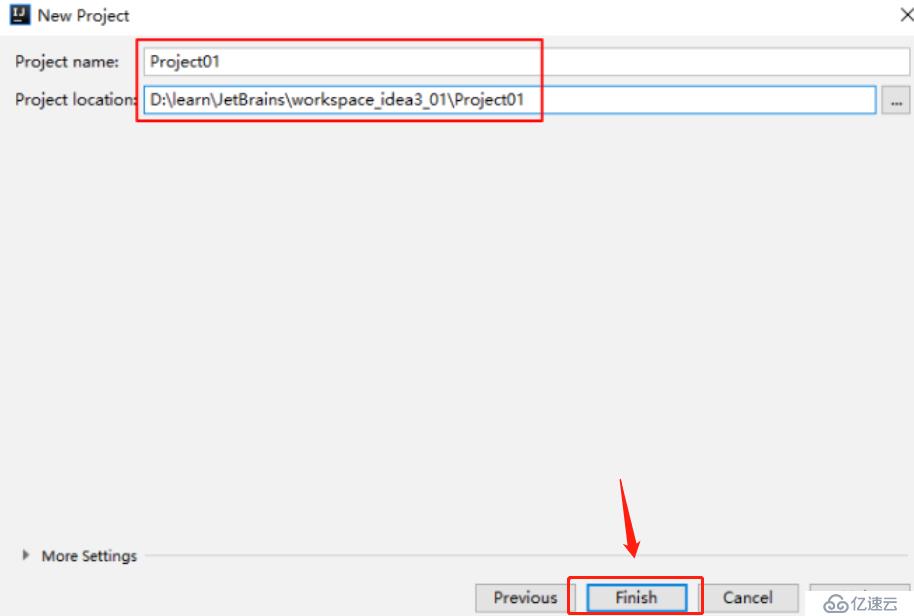
点击ok即可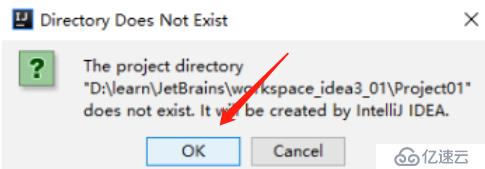
最后,我们进入了编程的集成环境中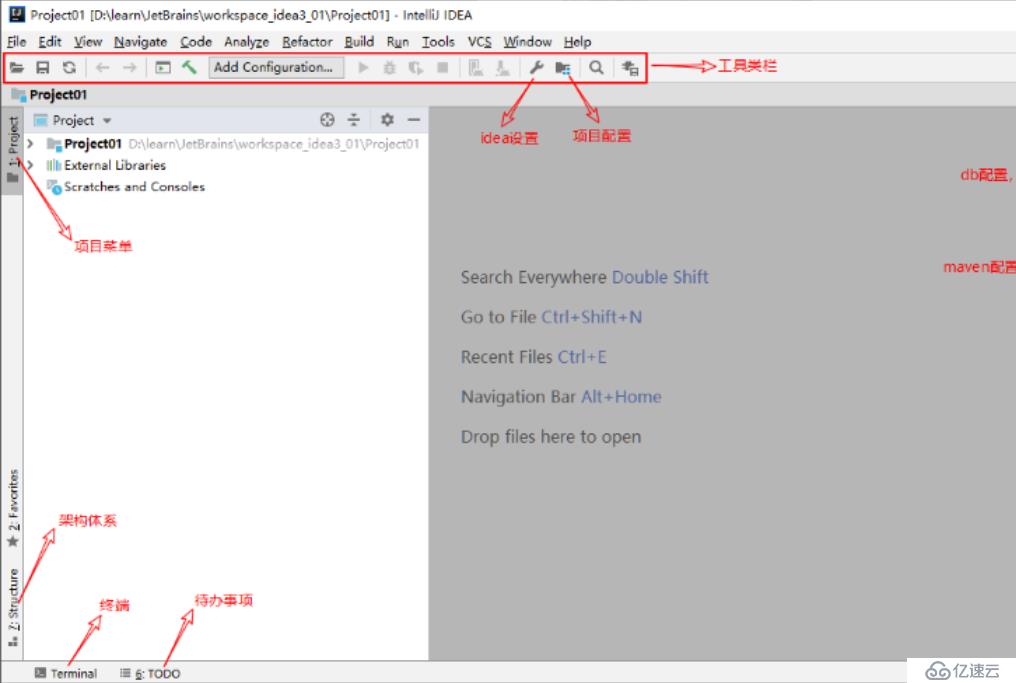
链接地址:https://www.eclipse.org/downloads/download.php?file=/oomph/epp/2019-06/R/eclipse-inst-win64.exe
亿速云「云服务器」,即开即用、新一代英特尔至强铂金CPU、三副本存储NVMe SSD云盘,价格低至29元/月。点击查看>>
免责声明:本站发布的内容(图片、视频和文字)以原创、转载和分享为主,文章观点不代表本网站立场,如果涉及侵权请联系站长邮箱:is@yisu.com进行举报,并提供相关证据,一经查实,将立刻删除涉嫌侵权内容。